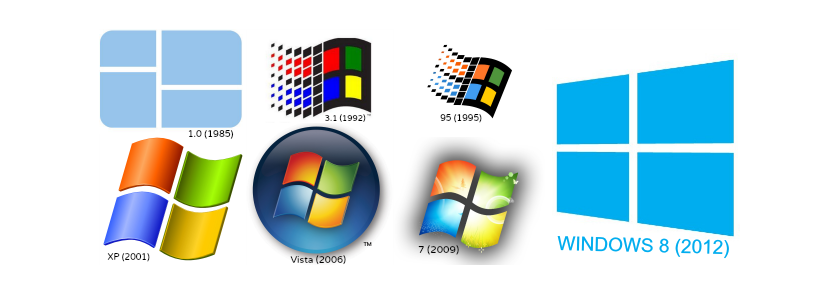
Након дугог рада са верзијом оперативног система Виндовс, доћи ће време када морамо знати одређену верзију коју имамоТо је због чињенице да специјализовани софтвер може захтевати инсталирање одређених захтева.
Такође би се могла догодити ситуација да не знамо да ли смо ажурирали закрпу (сервисни пакет) у верзији оперативног система Виндовс коју тренутно имамо инсталирану на рачунару. Из овог разлога, сада ћемо вас научити 6 постојећих алтернатива да бисте знали тачну верзију оперативног система који смо инсталирали на рачунар, што укључује мале трикове и кораке које је лако следити.
1. Једноставна команда да бисте видели верзију оперативног система Виндовс коју имамо
Предлажемо да следите следеће кораке како бисте могли директно да знате верзију оперативног система Виндовс коју сте инсталирали на рачунар:
- У оперативном систему Виндовс 7 кликните на дугме «старт мени".
- У поље за претрагу напишите: «винвер»Без наводника, а затим притисните тастер« ентер ».
- У оперативном систему Виндовс 8.1 само идите на „почетни екран“ и унесите исту реч (винвер).
Са корацима које смо предложили, одмах ће се појавити мали прозор где ћемо бити обавештени о верзији оперативног система Виндовс коју смо инсталирали на рачунар. Ова прва информација могла би нам бити веома важна, јер ће показати да ли смо инсталирали сервисни пакет.
2. Тражење поставки за Виндовс 8.1
Метод који ћемо предложити у наставку ексклузиван је за Виндовс 8.1 и морате следити следеће кораке да бисте сазнали исте податке за које смо сматрали да их тренутно знамо:
- Крећемо према «подешавање»Из оперативног система уз помоћ десне бочне траке (привезак).
- Кад смо тамо, са леве бочне траке бирамо опцију «ПЦ и уређаји».
- Одавде ћемо морати само да изаберемо опцију на крају те колоне која каже «Информације о рачунару".
Са овом алтернативом (посебно посвећеном оперативном систему Виндовс 8.1) подаци нашег рачунара биће приказани на десној страни, где ће се видети врста верзије оперативног система коју имамо, уз напомену да ли је правилно активирана.
3. Погледајте својства система
Ово је још један трик који можете применити све док сте поставили икону «Мој тим»На Виндовс радној површини; Да бисмо то урадили, мораћемо само да следимо следеће кораке:
- Тражимо икону „Мој рачунар“ (или Мој рачунар) на Виндовс радној површини.
- Кликнемо га десним дугметом миша и из контекстуалног менија изаберемо «својства".
Овим једноставним корацима отвориће се нови прозор у којем ће се на десној страни спомињати врста верзије Виндовс-а коју имамо, као и најновије ажурирање (закрпа) која је у њему направљена.
4. Ослањање на системске информације
Још један мали трик који бисмо могли да усвојимо да бисмо знали верзију оперативног система Виндовс који смо инсталирали на рачунар је ослањање на интерне информације оперативног система; Да бисмо то урадили, мораћемо само да следимо следеће кораке:
- Кликнемо на дугме «старт мени»Виндовс.
- У простор за претрагу пишемо: «мсинфоКСНУМКС»Без наводника, а затим притисните тастер«унети".
- У оперативном систему Виндовс 8 можемо користити пречицу «Вин + Р»Да бисте отворили командни прозор и затим написали реч (мсинфоКСНУМКС).
Одмах ће се отворити прозор који ће нам на насловној страни већ показати верзију оперативног система који смо тренутно инсталирали. Ево и других додатних информација које бисмо могли прегледати ако желимо да знамо неке карактеристике и спецификације нашег рачунара.
5. Преглед детаља о лиценци за Виндовс
Ово је једноставан трик који не укључује третман, јер би требало да позовемо само „командну линију“ (цмд), а затим напишемо следећу реченицу:
слмгр / длв
Након притиска тастера «ентер», појавиће се прозор у којем ћемо бити обавештени о много важнијим информацијама; Поред верзије за Виндовс, овде ће бити приказан и број за идентификацију активације, међу неколико других.
6. Коришћење „командне линије“
Готово бисмо вас могли уверити да је овај трик додатак ономе што смо горе поменули. Да бисмо то урадили, само морамо покрените до "командне линије" (цмд) а затим напишите следећу команду:
СистемскеИнформације
Након притиска на тастер „ентер“, на нашем рачунару ће се одмах приказати сјајне информације о садржају оперативног система, верзија која у том тренутку постоји.
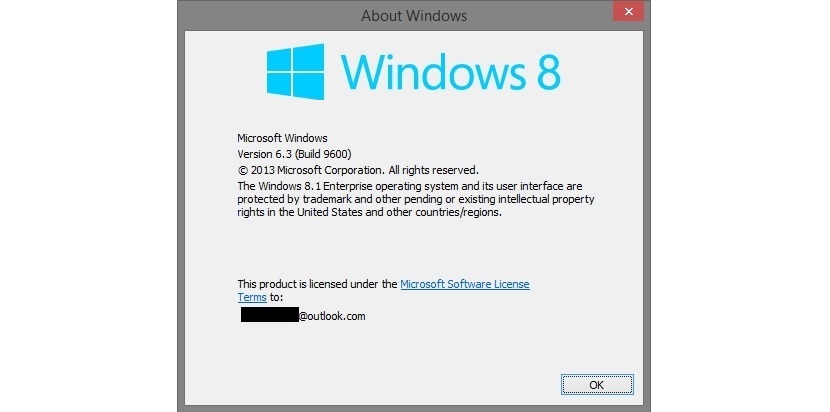

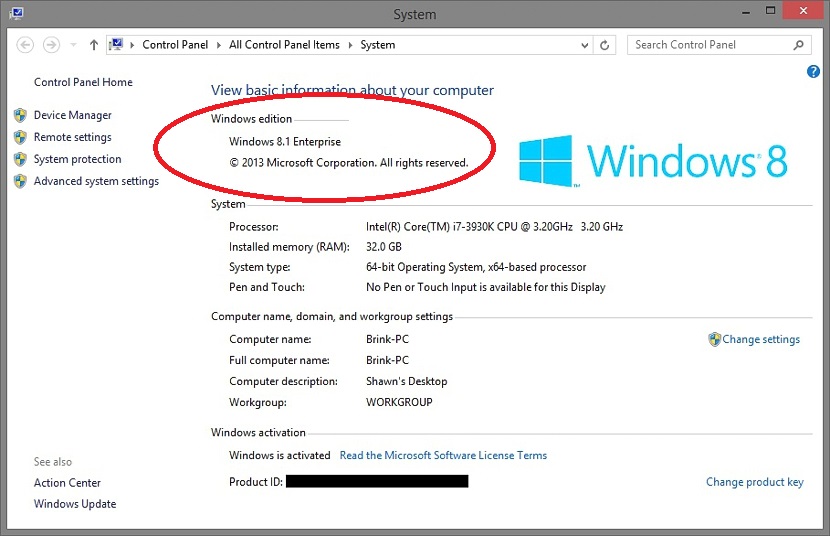
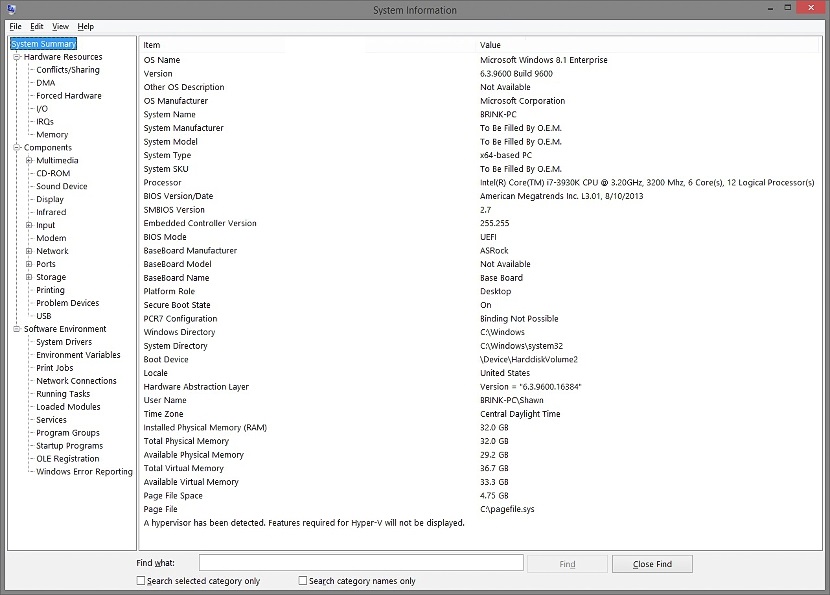

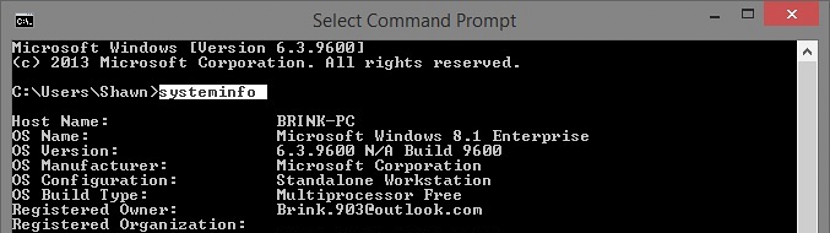
32 ГБ на Раму? : Или је дечко тај Јан!